В начале 2011 года, когда еще не было рендера Cycles… Андрюха (Andrew Price) создал данный урок. Добивался он финального результат с помощью BI, а также использовал Gimp для создания фона, отражений и небольшой пост-обработки. С тех пор много воды утекло и я подумал, а почему бы не обновить данный урок? Сделать тоже самое уже в Cycles и без использования 2D-редактора? Представляю вам «переводо-обновление» урока по созданию постера энергетического напитка в Blender :)
Перевод урока с сайта BlenderGuru
Финальный результат

Установите в качестве фонового изображения банку любого энергетика/пива, добавьте в сцену цилиндр и из него создайте свою собственную. Для этого вам будет достаточно экструдирования, масштабирования и нескольких разрезов (Ctrl + R).

После того как банка будет готова, добавьте в сцену плоскость и выставите камеру перед объектом. Focal Length для камеры установите равным 60 мм.

Затем необходимо настроить освещение. В данном случае использовались 4 лампы (тип Area). Финальные значения силы и цвета ламп вы сможете настроить уже в конце урока, для достижения желаемого результата, а пока просто добейтесь того, чтобы банку было хорошо видно и можно было производить настройку материалов.

Добавьте в сцену ICO-сферу и из нее создайте два объекта, которые будут выступать в качестве капель для системы частиц. Чем больше будет различных вариаций объектов, тем лучше, но для данного примера и двух будет достаточно. Объедините данные объекты в группу (Ctrl + G) и назовите ее.

Затем выделите указанную часть банки и создайте группу вершин. Именно на выделенной части банки мы хотим в дальнейшем видеть наши частицы.

На вкладке системы частиц создайте новую систему для банки и настройте ее. В качестве частиц будет выступать созданные ранее капли, а располагаться частицы будут преимущественно на той части объекта, вершины которой принадлежат созданной нами группе вершин. Настройте размер частиц, поверните их при необходимости (в режиме редактирования) и увеличьте параметр Random Size, чтобы придать большую вариативность частицам.

Теперь все готово для настройки материалов. Начнем с самой банки. Для этого вам понадобятся две текстуры: этикетка и текстура мокрой поверхности. Для верхней и нижней части банки создайте второй материал и в качестве шейдера укажите Glossy.
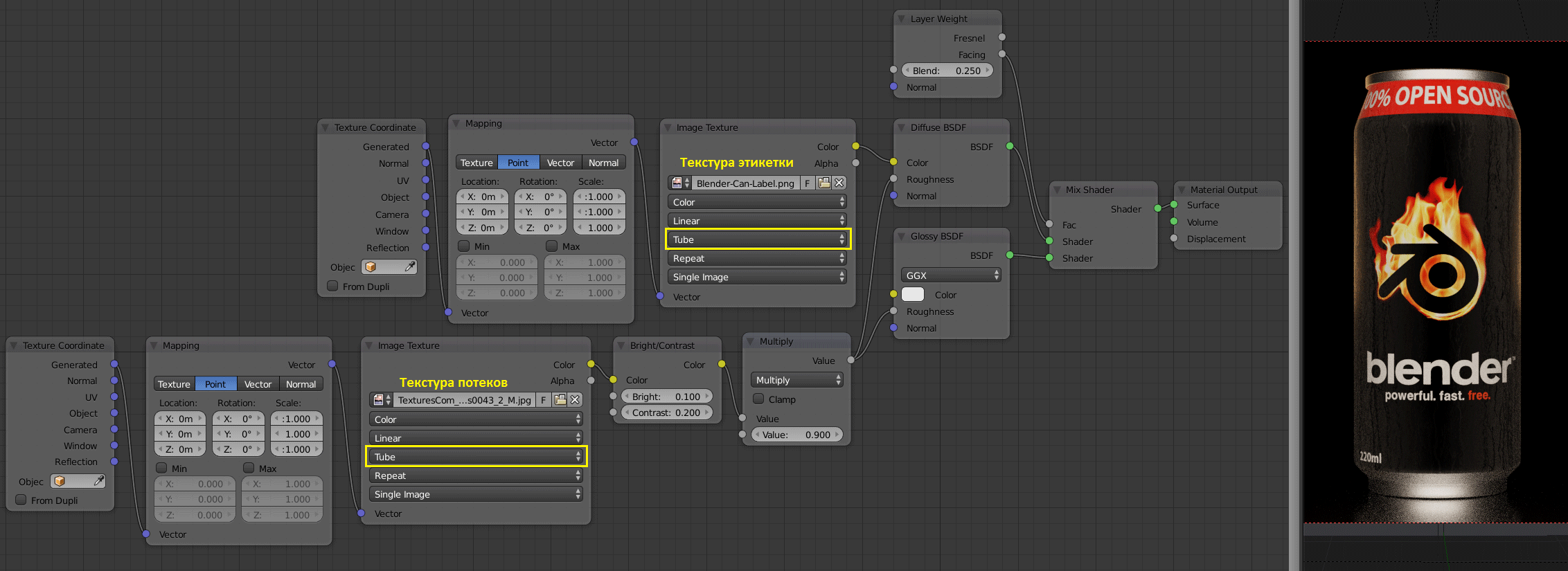
Чтобы завершить сцену осталось создать материал для капель воды, пола и установить изображение на фон. Для воды используйте шейдер Glass. Для пола шейдер Glossy. Позади банки расположите плоскость, выполните для нее развертку и подключите понравившийся вам фон к шейдеру Emission (сила 1). Когда все материалы будут созданы, отрегулируйте силу света ламп и их цвет.
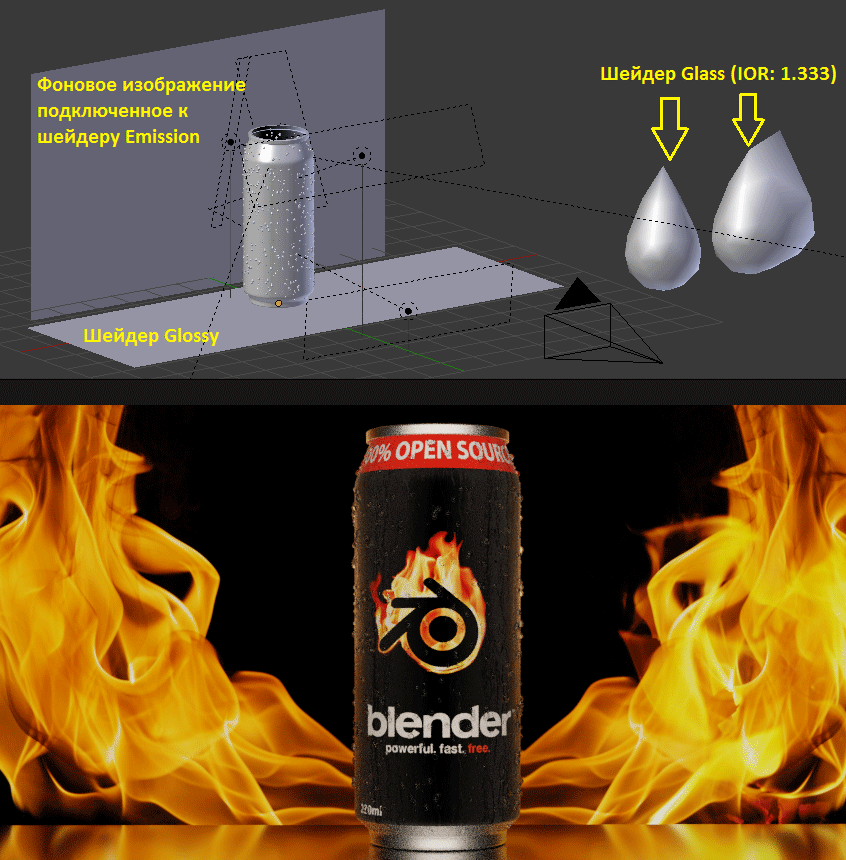
Можете приступать к рендерингу! Помимо настроек самого рендера, можно произвести цветокоррекцию на вкладке сцены в меню Color Managment. Filmic + High Contrast должны дать неплохой результат ;)
По-моему, хорошей идеей будет сделать огонь прозрачным (чем ниже яркость, тем выше прозрачность), а плоскость-стол, на котором стоит банка, продлить за пределы [i]field of view[/i], добавить чёрный [i]mist[/i], и тогда огонь будет выглядеть реалистичней! Как вы думаете?
Вот моя связка [i]нодов[/i] для огня:
Это все пожалуйста, вот только огонь в данном уроке обычная текстура. Но если не лень сделать симуляцию…
Артем, а будет урок FAQ по ошибкам в блендере? Там при развертке что нельзя делать ну и в таком духе… Просто наверно много вопросов задают «А почему у меня…».
Уже есть: https://blender3d.com.ua/faq/
Тогда есть такой вопрос — если я изменю развертку на дубликате на втором слое добавив ребер, то нормал мэп не ляжет на низкополигональную модель в итоге? Швы получается наверно исказятся и развертка не будет соответствовать…. или все нормально должно быть?
Что-то как-то тяжело дался урок… Может, потому что поздно уже… Исправлять уже завтра буду, пока что есть
Не в упрёк написано, но [q]High Contr[b][u]a[/u][/b]st должны дать [s]не плохой[/s] неплохой результат…[/q]
Fixed!
У меня получилось вот так
красота то какая . лепота
Спасибо?
Немножко офф-топ, но с уроком связано.
После регистрации на сайте http://www.textures.com посыпался спам, довольно много. Потому наверное лучше текстуру мокрой поверхности выложить отдельно.
Сам не выкладываю, потому что не знаю цели автора, мало ли, вдруг он в доле ))
Автор не в доле и как и все тоже там зарегистрирован. Спама нет. Но если кому и приходит — отпишитесь и дело с концом ?
Да и не обязательно брать именно эту текстуру и именно там. Это как пример для урока. Можно использовать любую другую или нарисовать свою.
Думаю получилось неплохо. Текстуры я брал свои (вместо этикетки просто глянц), вот только немного не понял как работать с частицами, а так урок очень понравился.
Спасибо автору!
Вопрос не по теме)Возможно ли создать полн
оценную игру в блендере , как в 3д юнити???
Да, конечно можно.
Вот мой вариант, на троих.))
Спасибо за урок.
почему у меня капли переворачиваються?
[i]»поверните их при необходимости (в режиме редактирования)»[/i]
У тебя есть в этом необходимость ?
это на половину помоглу у них завихрение идёт
Там так же можно в настройках частиц, настроить направление, относительно которого (или какой плоскость) они будут «смотреть».
И тут еще есть что покрутить ?
Это точно, как вариант) С одним, но…
Но если этот объект ещё где то используется (как частица или потомок), то данная настойка влияет конкретно на объект — везде. Одно лечит, а другое калечит:)
Но в данном уроке применить можно)
Спасибо за урок!
Эффект действительно не плохой получается, и капельки зачётные)
Вариант без опоры)
Там столько энергии, что опора просто не нужна! Левитация)
урок класный мне понравелся.
вот мой резулитат.
Мой результат. Как всегда отличный урок. Но тема частиц не раскрыта. Я бы с удовольствием изучил отдельный подробный урок по частицам.
Пройдите все уроки по ссылке и тему частиц будете знать лучше таблицы умножения на 5 ?
https://blender3d.com.ua/tag/particles/
Спасибо за интересный урок! Захотелось сделать по аналогии и капельки росы на розе, но так и не удалось с освещением, смотрелись как черные точки…
Спасибо за урок,Артём!!! Но я что-то такое «намутил»… особенно с каплями(почему-то тёмные), не судите строго… давно заглядывал в Blender… ?
Капли темные возможно из-за того, что источники света оставил только Area, как написано в начале урока. У меня было так же, пока не поставил фронтальным светом плоскости. Сразу стало нормально.
Clamp Indirect «перемудрил» я… Ну и в следующем варианте свет от плоскостей…
Ещё один вариант(для практики).Капли уже по-лучше, но вообщем до нормального вида ещё далеко! ?
Вот сделал но нода Multiply нету, что нетак ?
https://blender3d.com.ua/faq/
При анимации рендерится черный экран, все было хорошо, но чтото нетак ? Вот все текстуры которые я наложил !
Текстуры никоим образом не помогают разобраться в том, почему на рендер черный экран.
как то так.
Здравствуйте. Как сделать так, чтобы капли не проваливались во внутрь банки через алюминиевый корпус? Чтобы если сделать их на плоскости, чтобы с нижней стороны их не было. Пробую смещать центр объекта в режиме редактирования, уже полностью вывел его за пределы капли, но они все равно позицианируются по центральному разрезу капли на плоскости и пол капли с одной стороны, пол с другой. У меня не банка, а метал с посыпкой из мелкой каменной крошки, и ее не должно быть видно на видимых тыльных частях объекта. Но пока что видно.
В данном уроке решается ваша проблема:
https://blender3d.com.ua/sozdaniye-svetyashchikhsya-sfer-v-blender/
Я так понял, для изогнутой поверхности такой вариант не прокатит. Частицы смещаются относительно мира, а не нормалей поверхности.
Угадайте, где какой рендер использовался? Какое изображение больше понравилось?
Верхнее. EEVEE?
Нет. Верхнее изображение — это обычный Blender Internal, нижнее — Cycles! Но какой результат! Сам в шоке! В eevee все было куда хуже. Там пока не все поддерживается, а последний билд вообще вылетает.
Не в упрёк написано, но [q]High Contr[b][u]a[/u][/b]st должны дать [s]не плохой[/s] неплохой результат…[/q]
Fixed!
Что-то как-то тяжело дался урок… Может, потому что поздно уже… Исправлять уже завтра буду, пока что есть
У меня получилось вот так
Немножко офф-топ, но с уроком связано.
После регистрации на сайте http://www.textures.com посыпался спам, довольно много. Потому наверное лучше текстуру мокрой поверхности выложить отдельно.
Сам не выкладываю, потому что не знаю цели автора, мало ли, вдруг он в доле ))
Автор не в доле и как и все тоже там зарегистрирован. Спама нет. Но если кому и приходит — отпишитесь и дело с концом ?
Да и не обязательно брать именно эту текстуру и именно там. Это как пример для урока. Можно использовать любую другую или нарисовать свою.
Думаю получилось неплохо. Текстуры я брал свои (вместо этикетки просто глянц), вот только немного не понял как работать с частицами, а так урок очень понравился.
Спасибо автору!
Вопрос не по теме)Возможно ли создать полн
оценную игру в блендере , как в 3д юнити???
Да, конечно можно.
почему у меня капли переворачиваються?
Там так же можно в настройках частиц, настроить направление, относительно которого (или какой плоскость) они будут «смотреть».
И тут еще есть что покрутить ?
Это точно, как вариант) С одним, но…
Но если этот объект ещё где то используется (как частица или потомок), то данная настойка влияет конкретно на объект — везде. Одно лечит, а другое калечит:)
Но в данном уроке применить можно)
[i]»поверните их при необходимости (в режиме редактирования)»[/i]
У тебя есть в этом необходимость ?
это на половину помоглу у них завихрение идёт
Спасибо за урок.
Спасибо за урок!
Эффект действительно не плохой получается, и капельки зачётные)
Вариант без опоры)
Там столько энергии, что опора просто не нужна! Левитация)
урок класный мне понравелся.
вот мой резулитат.
Спасибо за интересный урок! Захотелось сделать по аналогии и капельки росы на розе, но так и не удалось с освещением, смотрелись как черные точки…
Спасибо за урок,Артём!!! Но я что-то такое «намутил»… особенно с каплями(почему-то тёмные), не судите строго… давно заглядывал в Blender… ?
Капли темные возможно из-за того, что источники света оставил только Area, как написано в начале урока. У меня было так же, пока не поставил фронтальным светом плоскости. Сразу стало нормально.
Clamp Indirect «перемудрил» я… Ну и в следующем варианте свет от плоскостей…
Ещё один вариант(для практики).Капли уже по-лучше, но вообщем до нормального вида ещё далеко! ?
Мой результат. Как всегда отличный урок. Но тема частиц не раскрыта. Я бы с удовольствием изучил отдельный подробный урок по частицам.
Пройдите все уроки по ссылке и тему частиц будете знать лучше таблицы умножения на 5 ?
https://blender3d.com.ua/tag/particles/
Угадайте, где какой рендер использовался? Какое изображение больше понравилось?
Верхнее. EEVEE?
Нет. Верхнее изображение — это обычный Blender Internal, нижнее — Cycles! Но какой результат! Сам в шоке! В eevee все было куда хуже. Там пока не все поддерживается, а последний билд вообще вылетает.
Вот сделал но нода Multiply нету, что нетак ?
https://blender3d.com.ua/faq/
При анимации рендерится черный экран, все было хорошо, но чтото нетак ? Вот все текстуры которые я наложил !
Текстуры никоим образом не помогают разобраться в том, почему на рендер черный экран.
как то так.
https://uploads.disquscdn.com/images/a1203aa55709f71d9b43c025bc35cbc9f4a676c10dd2a5736dd49be853f1cea5.png
Вот eevee версия. Плохо что все старые работы пропали. Не с чем сравнить.
Как и на 99% EEVEE рендеров все испортил Bloom… Почему люди считают что несовершенство человеческого глаза и фотокамер является чем-то красивым?
Не знаю. Мне показалось очень красиво с bloomом. Свечение по краям. Если что вот версия без него, но мне она кажется хуже. https://uploads.disquscdn.com/images/12b1f0f2e4708c318cf44ef9e29b011aaddebe5d90a8ab25f1ad312953c9efb9.png
Bloom не является сам по себе чем-то плохим и не нужным. Просто никто не знает меру. Если оставить 25% от того блума, что на первом рендере, то результат будет самым лучшим из трех. Но когда ползунок выкручивают почти до максимума (я не о тебе сейчас), то глаза просто вытекают.
Человеческий глаз видя мыло пытается подстроится, чтобы его избежать. В реальном мире это возможно. А вот рендер на мониторе никак не изменится от того, что ты будешь щуриться :) Эту человеческую особенность нужно учитывать.
P.S. К тому же, в CG блум достаточно плох и не дотягивает по качеству до реального свечения. Отсюда все становится еще хуже :)
Ясно. Спасибо за совет. Вот исправленный рендер. https://uploads.disquscdn.com/images/279efb8b2047b01c253e23ea025d0c3258ae2b5ce110ac5ff1a084e6402eca01.png
Не буду утверждать, что это идеал, но моему глазу смотреть на это уже приятно и комфортно ;)
Да, так лучше )